Solid Converter PDF将PDF转换成图片的操作方法
- 时间:2020-06-22 15:01
- 来源:下载吧
- 编辑:weijiayan
Solid Converter PDF是一款功能非常丰富的PDF文件转换工具,能够帮助用户将PDF文件转换成其他各种格式的文件,并且将PDF文件添加到软件界面之后,可以对PDF文件进行一些简单的编辑操作,可以让用户在转换之前完善PDF文件的内容。很多时候用户在操作编辑PDF文件时会需要用到将PDF文件转换成图片的功能,那么使用Solid Converter PDF这款软件就能完成转换操作了,接下来小编就跟大家分享一下具体的转换方法吧,有需要的朋友不妨一起来看看这篇方法教程。
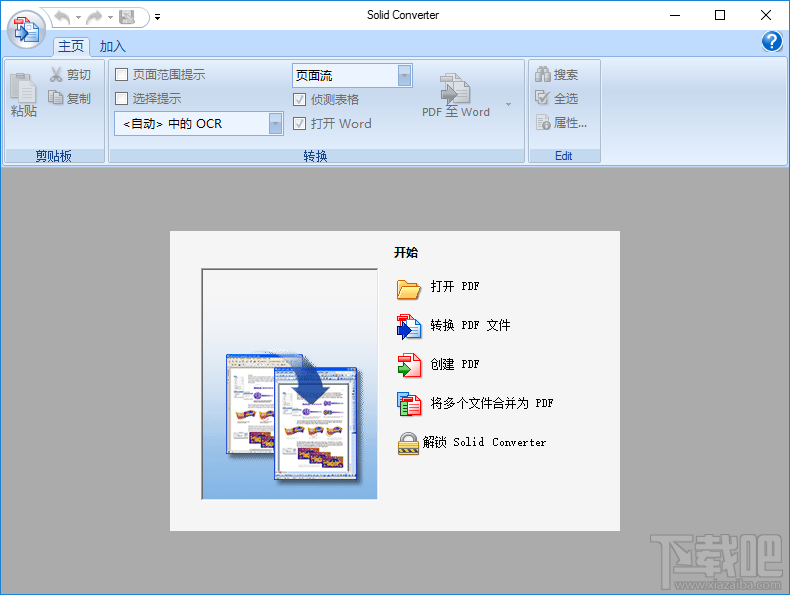
方法步骤
1.首先第一步我们打开软件之后在界面中找到打开PDF这个功能选项,点击之后即可打开选择PDF文件的界面。
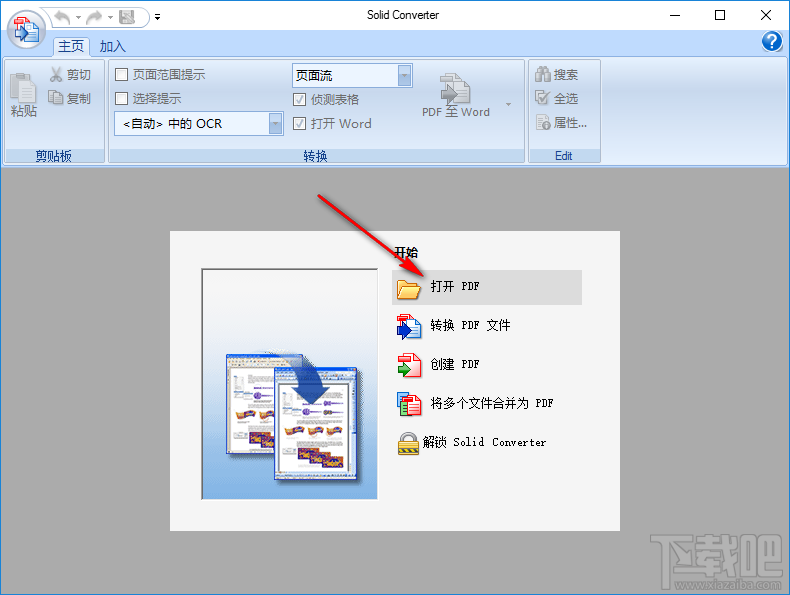
2.打开选择PDF文件的界面之后,我们在界面右下角找到想要处理的PDF文件,然后点击右下角的打开按钮。
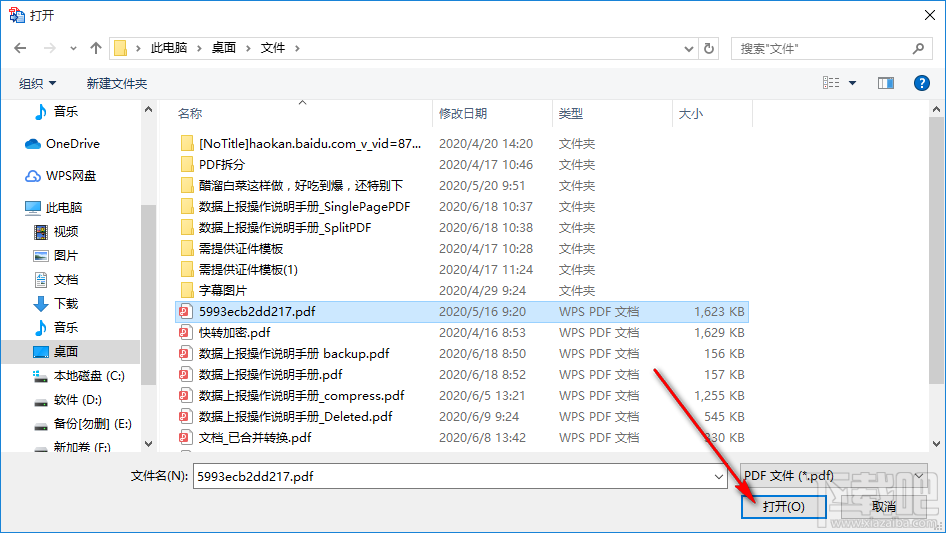
3.点击打开按钮之后,下一步我们点击界面上方转换功能图标右边的倒三角按钮,点击之后在出现的选项中选择PDF至图像这个选项。
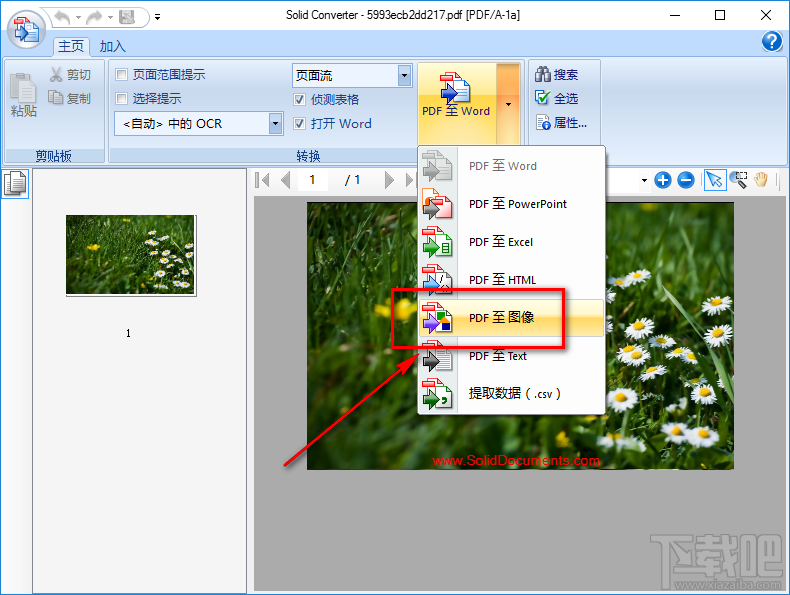
4.点击PDF至图像之后,我们还需要选择转换为图像的方式,是“从PDF页提取图像”还是“将PDF页转换成图像”,我们根据自己的转换需求选择之后点击转换功能图标。
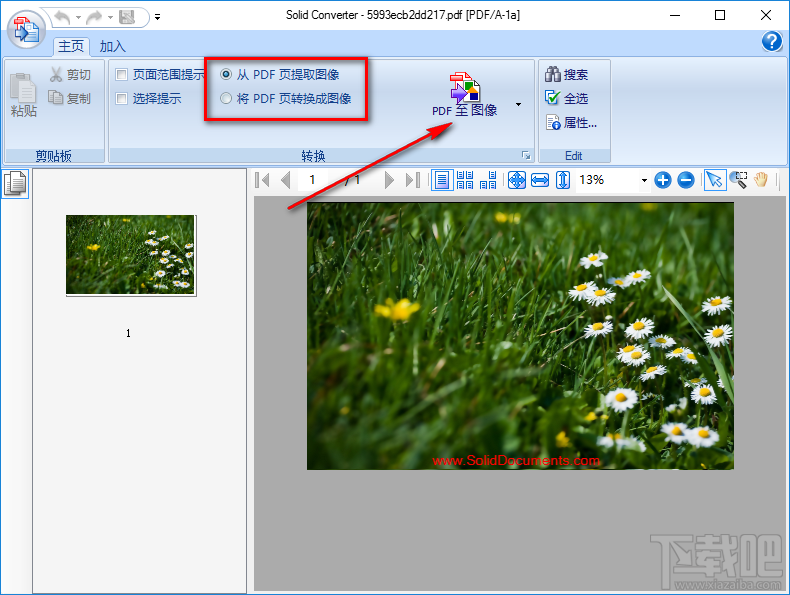
5.点击这个转换功能图标之后会打开一个选择文件转换输出保存的界面,我们选中目标输出保存路径之后,点击右下角的确定按钮即可。
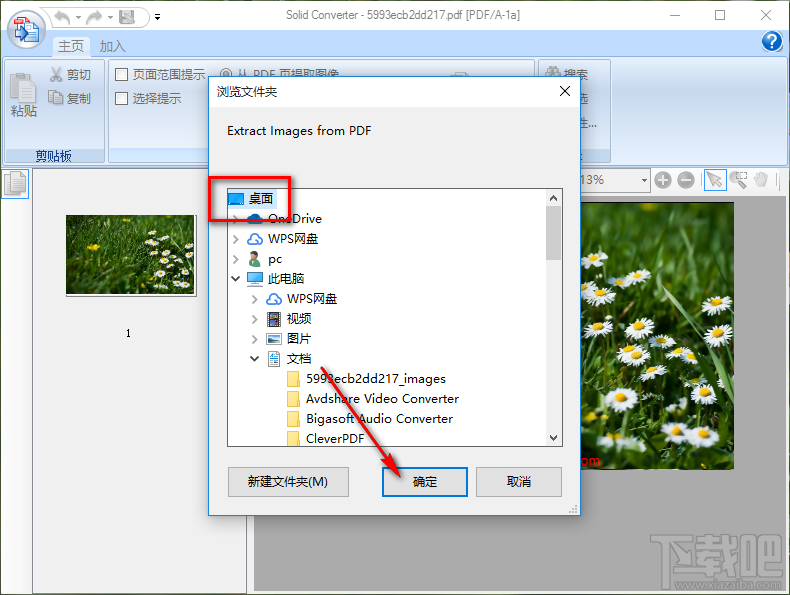
使用上述教程中的操作方法我们就可以通过Solid Converter PDF这款软件来给PDF文件转换为图片文件了,有需要的朋友赶紧试一试这个方法吧,希望这篇方法能够帮助到大家。
- solid converter PDF的使用方法
- solid converter pdf将PDF转换成Word文件的方法
- Okdo Pdf to Jpeg Converter将PDF转为图片的方法
- 超级全能音频转换器转换音频格式的方法
- 即刻PDF转换器提取PDF图片的方法
- 即刻PDF转换器压缩PDF的方法
- ChiefPDF Image to PDF Converter Free将图片转为PDF的方法
- 即刻PDF转换器提取PDF页面的方法
- AVCWare Video Converter Free转换视频格式的方法
- 金舟PDF转换器给PDF添加文字水印的方法步骤
- 即刻PDF转换器加密PDF的方法
- AVCWare Video Converter Free设置默认保存位置的方法
最近更新
-
 淘宝怎么用微信支付
淘宝怎么用微信支付
淘宝微信支付怎么开通?9月5日淘宝公示与微信
- 2 手机上怎么查法定退休时间 09-13
- 3 怎么查自己的法定退休年龄 09-13
- 4 小红书宠物小伙伴怎么挖宝 09-04
- 5 小红书AI宠物怎么养 09-04
- 6 网易云音乐补偿7天会员怎么领 08-21
人气排行
-
 格式工厂视频转换失败解决经验
格式工厂视频转换失败解决经验
格式工厂视频文件转换失败解决经验,有时下载视频文件的时候老是
-
 格式工厂显示“Error 0x1:函数不正确”
格式工厂显示“Error 0x1:函数不正确”
格式工厂显示“Error0x1:函数不正确”,很多时候我们在转东西的时
-
 如何用NERO刻录APE&FLAC无损音频 nero刻录软件怎么用
如何用NERO刻录APE&FLAC无损音频 nero刻录软件怎么用
Nero是一个常用的功能机器强大的刻录软件,支持多,兼容好,使用
-
 怎么用格式工厂裁剪视频画面
怎么用格式工厂裁剪视频画面
很多时候我们知道格式工厂有转换格式的功能,却不知道有截图的作
-
 什么软件可以打开heic格式的图片?heic格式怎么转化jgg?
什么软件可以打开heic格式的图片?heic格式怎么转化jgg?
什么软件可以打开heic格式的图片?heic格式怎么转化jgg?ios11正
-
 格式工厂怎么安装?
格式工厂怎么安装?
格式工厂(FormatFactory)是一款多功能的多媒体格式转换软件,适用
-
 格式工厂转化视频为MP4
格式工厂转化视频为MP4
格式工厂转化视频为MP4,很多爱好动画片的爱好者,他们喜欢看动画
-
 爱奇艺下载的视频怎么转换成mp4格式 爱奇艺视频qsv转换mp4教程
爱奇艺下载的视频怎么转换成mp4格式 爱奇艺视频qsv转换mp4教程
爱奇艺视频qsv转换mp4教程:1.下载qsv格式,用格式工厂转换,转换
-
 怎样把扫描件转换成word文件 pdf转word图文教程
怎样把扫描件转换成word文件 pdf转word图文教程
现在很多工作都是需要把资料录入电脑的,对于2个文件的格式不对,
-
 flv转换mp4
flv转换mp4
格式工厂我们都知道是一个很强大的格式转换软件,可以帮你转换你
